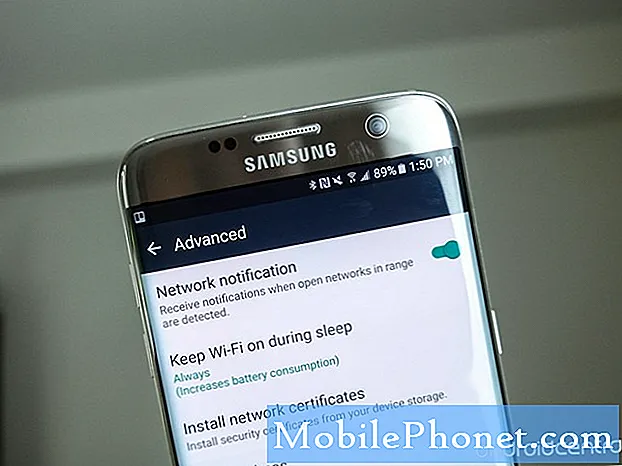
Sisu
- Probleem 1: arvuti ei tunnista Galaxy S7, kui see on ühendatud USB kaudu
- Probleem 2: Galaxy S7 unustab pidevalt wifi võrgu mandaate tööl, paludes alati sisestada wifi sisselogimisandmed
- Probleem 3: Galaxy S7 rakendused ei ühenda Internetti, kui nad pole wifi-võrgus
Tere, Androidi fännid! Tervitame teid veel ühe postituse juures, mis pakub lahendusi mõnele # GalaxyS7 probleemile. Nagu tavaliselt, on need probleemid võetud meilidelt, mille saime mõnelt teist, nii et loodetavasti ei käsitle see artikkel mitte ainult siin mainitute probleeme, vaid ka teisi, kellel võib olla sarnaseid probleeme.
Kui otsite oma #Androidi probleemile lahendusi, võite meiega ühendust võtta, kasutades selle lehe allosas olevat linki.
Oma probleemi kirjeldamisel olge võimalikult üksikasjalik, et saaksime asjakohase lahenduse hõlpsalt leida. Kui saate, lisage palun täpsed veateated, et saada meile idee, kust alustada. Kui olete juba enne meile saatmist proovinud mõnda tõrkeotsingu toimingut, mainige need kindlasti, et saaksime need oma vastustes vahele jätta.
Allpool on toodud konkreetsed teemad, mida täna teile toome:
Probleem 1: arvuti ei tunnista Galaxy S7, kui see on ühendatud USB kaudu
Kui ühendan telefoni arvutiga, kuvatakse USB-seadme viga, mida ei tuvastatud. Varem suutsin sellesse arvutisse eksportida, kuid pärast hiljutist Androidi värskendust pole ma enam suutnud. Olen lasknud IT-mehel arvutit kontrollida ja pole põhjust, miks ta ei peaks seda selles osas ära tundma, kuna kõik draiverid, mida see vaja oleks, on olemas.
Olen kasutanud originaalset nööri ja muid juhtmeid ning sama probleemi. olen teinud pehme lähtestamise. Pärast arvutiga ühendamist olen ülemise menüü alla laadinud, kus on kirjas laadimine ja enne oleks mul võimalus faile edastada või pilte importida, kuid kuna värskendust pole mul enam seda võimalust. See viib mind ainult akuteabe juurde. Olen proovinud minna arendajavalikute / USB-seadistuste juurde ja proovida PTP-le üle minna, kuid see ei muutu (praegu MTP-s). - Paul Solano
Lahendus: Tere Paul. Windowsi masinatel (eeldame, et teil on Maci asemel Windows, kuigi samu asju, mida me ütleme, saab rakendada ka viimase puhul), peavad ühenduse loomiseks olema riistvara ja tarkvara jaoks vajalikud konfiguratsioonifailid (draiverid) - Windowsi seade nagu teie Samsung Galaxy S7. Tavaliselt on teadaolevate seadmete, näiteks Samsungi seadmete jaoks vajalikud draiverid värskendustega eelnevalt laaditud. Neid saate ka lubades oma Windowsi arvutil otsida Internetist õigeid draivereid, kui olete oma S7 selle ühendanud. Kui olete 100% kindel, et teie arvutis töötab uusim operatsioonisüsteemi versioon ja selles on kõik vajalikud draiverid, peaksite oma tõrkeotsingus keskenduma oma S7-le.
Enne kui muudate oma telefonis midagi drastilist, proovige see teise arvutiga ühendada. Kui see ikkagi ei ühendu teise Windowsi arvutiga, näitab see selgelt, et teie telefoniga pole midagi korras.
Samsungi nutikas lüliti
Lihtsaim viis failide teisaldamiseks telefoniga ühendatud arvutisse ja arvutist on rakenduse Samsung Smart Switch kaudu. Installige programm lihtsalt oma arvutisse (see värskendab ka draivereid) ja vaadake, kas see aitab ühenduse taastamisel. Smart Switchi arvutisse installimiseks tehke järgmist.
- Avage oma arvutis Interneti-brauser ja külastage rakenduse Smart Switch installilehte.
- Klõpsake vastaval allalaadimislingil:
- PC jaoks
- Maci jaoks
- Klõpsake allalaaditud faili käivitamiseks .exe fail (.dmg Macis).
- Veenduge, et nõustute litsentsilepingu tingimustega, klõpsates kahel märkeruudul.
- Klõpsake nuppu Järgmine.
- Viige installiprotsess lõpule, klõpsates nuppu Lõpetama nuppu. Pärast seda töötab värskelt installitud rakendus Smart Switch automaatselt.
Loodetavasti hakkab pärast Smart Switchi installimist teie arvuti telefoni taas tuvastama ja tuvastama. Kui see siiski ei toimi, peate tegema järgmise võimaliku lahenduse.
Pühkige telefon tehase lähtestamisega
Kuna olete maininud, et olete tarkvara põhilisi tõrkeotsingu asju juba proovinud, soovitame telefoni tehaseseadetele lähtestamise teel puhtaks pühkida. See on värskendamisjärgsete probleemide lahendamisel vajalik samm. Me ei näe ühtegi põhjust, miks Androidi värskendus takistab selle ühendamist Windowsi masinaga, kuid kuna see juhtus, peate tegema drastilise meetme, nagu tehase lähtestamine.
Tehase S7 lähtestamiseks tehke järgmist.
- Lülitage oma Samsung Galaxy S7 välja.
- Vajutage ja hoidke seejärel klahve Kodu ja Helitugevus Üles, seejärel hoidke toitenuppu all.
- Kui Samsung Galaxy S7 ekraanil kuvatakse, vabastage toitenupp, kuid hoidke jätkuvalt kodu ja helitugevuse suurendamise klahve.
- Kui kuvatakse Androidi logo, võite mõlemad klahvid vabastada ja jätta telefoni umbes 30–60 sekundiks seisma.
- Helitugevuse vähendamise klahvi abil navigeerige valikutes ja tõstke esile käsk „andmete pühkimine / tehase lähtestamine”.
- Kui see on esile tõstetud, võite selle valimiseks vajutada toitenuppu.
- Nüüd tõstke valik esile Jah - kustutage kõik kasutajaandmed kasutades helitugevuse vähendamise klahvi ja vajutage selle valimiseks toitenuppu.
- Oodake, kuni telefon on lähtestamise lõpetanud. Kui olete lõpetanud, tõstke esile käsk ‘Reboot system now’ ja vajutage toitenuppu.
- Nüüd taaskäivitub telefon tavapärasest kauem.
Tehase lähtestamine peaks kõigi tarkvara seadete vaikeväärtused taastama. Kuna Galaxy seadmetel lubatakse vaikimisi Windowsi masinatega ühendada, peaks probleemi lahendama tehase lähtestamine. Kui ka see ei aita, peate minema tagasi oma arvutisse ja ka selles tõrkeotsingule.
Probleem 2: Galaxy S7 unustab pidevalt wifi võrgu mandaate tööl, paludes alati sisestada wifi sisselogimisandmed
Eelmine Android-telefon mäletaks minu sisselogimise üksikasju minu töökohal asuva wifi jaoks, mis kasutab veebis sisselogimise külalise wifi süsteemi. See uus telefon nõuab minult võrgu sisestamist (see kuvab võrgu nime, kui olen esimese tähe pannud) ja kogu parooli iga kord, kui ühendan uuesti. Kuidas panna see võrgu nime ja parooli meelde jätma ja vaikimisi kasutama, et saaksin lihtsalt vajutada “OK” nagu vana telefon tegi? - Peter English
Lahendus: Tere, Peter. Galaxy S7 on vaikimisi seadistatud meelde wifi-võrke ja neile vastavaid paroole. Kui telefon soovitab teil pidevalt sisestada oma töökoha võrgu mandaadid, võib see tähendada ainult kahte asja. Üks on see, et wifi-võrk võidakse seadistada küsima uut autentimisseanssi iga kord, kui uus seade proovib ühendust luua. See võib olla uus süsteem, mis langes kokku telefoni asendamisega. Teiseks on see, et teie telefoni opsüsteem või süsteemi vahemälu ei pruugi korralikult töötada.
Et näha, kumb neist kahest probleemi põhjustab, peate kõigepealt rääkima oma IT-osakonnaga ja kinnitama, kas meie esimene kahtlus vastab tõele. Pidage meeles, et kõiki wifi-võrke pole seadistatud ühtemoodi, seega on tõenäosus, et turvalisuse suurendamiseks võidakse luua uus süsteem. Kui teie IT-kutid kinnitavad, et teie telefon peaks võrgu mandaate meelde jätma, kui olete need esimest korda sisestanud, tähendab see, et probleem on seotud telefoniga.
Pühkige vahemälu partitsioon
Telefoni tõrkeotsinguks peate kõigepealt veenduma, et süsteemi vahemälu on värskendatud. Seda tehakse järgmiste toimingutega:
- Lülitage oma Samsung Galaxy S7 välja.
- Vajutage ja hoidke seejärel klahve Kodu ja Helitugevus Üles, seejärel hoidke toitenuppu all.
- Kui Samsung Galaxy S7 ekraanil kuvatakse, vabastage toitenupp, kuid hoidke jätkuvalt kodu ja helitugevuse suurendamise klahve.
- Kui kuvatakse Androidi logo, võite mõlemad klahvid vabastada ja jätta telefoni umbes 30–60 sekundiks seisma.
- Helitugevuse vähendamise klahvi abil navigeerige valikutes ja tõstke esile käsk Pühi vahemälu partitsioon.
- Kui see on esile tõstetud, võite selle valimiseks vajutada toitenuppu.
- Nüüd tõstke helitugevuse vähendamise klahvi abil esile valik „Jah” ja vajutage selle valimiseks toitenuppu.
- Oodake, kuni telefon on lähtestamise lõpetanud. Kui olete lõpetanud, tõstke esile käsk ‘Reboot system now’ ja vajutage toitenuppu.
- Nüüd taaskäivitub telefon tavapärasest kauem.
Kui olete vahemälu värskendanud, proovige oma töö-WiFi-ga ühendust luua ja lahti ühendada ning vaadake, kuidas see läheb.
Hoidke wifi une ajal sisse lülitatud
Mõned kasutajad suutsid sarnase probleemi varem lahendada, veendudes selles Hoidke wifi une ajal sisse lülitatud valik on kogu aeg lubatud. Kui te pole seda veel proovinud, saate selle sisse lülitada järgmiselt.
- Looge ühendus oma töö WiFi-ga.
- Tõmmake olekuriba alla.
- Hoidke wifi-ikooni all.
- Puudutage valikut EDASI.
- Puudutage valikut Hoidke WiFi une ajal sisse.
- Valige Alati.
Tehke tehases lähtestamine
Kui midagi ei muutu ja probleem püsib, ärge kartke seadme tehaseseadetele lähtestada. Kuidas seda teha, kontrollige ülaltoodud samme.
Probleem 3: Galaxy S7 rakendused ei ühenda Internetti, kui nad pole wifi-võrgus
Nii et kui ma kodus olen, saan meie võrgu kaudu saada wifi. Kui ma lähen ja proovin oma Internetti avalikult kasutada, siis minu rakendused nagu pinterest ei tööta. ma ei pääse Internetti ja sotsiaalmeedia rakendused nagu Snap, Instagram ja Facebook ei tööta ka. Mõnikord jäävad isegi minu sõnumid nende saatmisel hiljaks. See toimus enne värskenduse installimist. Ma pole kindel, mis on minu Androidi versioon. - Mia
Lahendus: Tere, Mia. Telefonis on kahte tüüpi ühendusi, mis võimaldavad teil Interneti-ühenduse luua - mobiilne andmeside ja wifi. Wifi on tavaliselt statsionaarne ja selle leviala on piiratud. Kui lahkute kodust ja lähed kuhugi mujale, ei saa telefon Interneti-ühendust luua, kui see pole seadistatud mobiilse andmeside automaatseks sisselülitamiseks.
Mobiilne andmeside pole tasuta teenus ja see tuleb kõigepealt aktiveerida oma operaatoriga. Kui teie praeguses tellimuses ei ole mobiilsideandmeid oma operaatoriga, peaksite temaga ühendust võtma, et nad saaksid selle lubada. Küsige neilt kindlasti, milline on teie igakuine andmesidemäär, et mitte ületada piiri, kui ületate piiri.
Kui teie telefonis on juba enne meiega ühendust võtmist mobiilne andmeside lubatud, on teie viivituse probleem tõenäoliselt tingitud aeglasest mobiilse andmesideühendusest. Veenduge, et teie telefon on seatud kiireima saadaoleva võrgutüübi jaoks. Selleks toimige järgmiselt.
- Avatud Seaded rakendus.
- Puudutage valikut Ühendused.
- Puudutage valikut Mobiilsidevõrgud.
- Puudutage parema SIM-kaardi jaoks võrgurežiimi (kui teil on Galaxy S7 Dous mudel) ja valige LTE / 3G / 2G / (automaatne ühendamine). Mõnel Galaxy S7 mudelil võivad olla veidi erinevad võimalused, kuid proovige valida 4G / LTE või 3G. 4G / LTE on kiireim, nii et valige see, kui see on valikute hulgas.
Kui teie telefonil on endiselt mobiilse andmesideühenduse ajal aeglane ühendusprobleeme, peate sellest oma operaatoriga rääkima.
Kui viivitusprobleem ilmneb ainult konkreetse rakenduse kasutamisel või laadimisel, võib abi olla selle vahemälu või andmete pühkimisest. Allpool on juhised rakenduse vahemälu ja andmete pühkimiseks.
- Avage menüü Seaded kas märguandevarju kaudu (rippmenüü) või rakenduse sahtlis oleva rakenduse Seaded kaudu.
- Liikuge jaotisse „Rakendused”. Android 6 või 7 OEM-i nahaga versioonides võib selle ümber nimetada näiteks Applications või Application Manager.
- Seal olles otsige rakendust ja puudutage seda.
- Nüüd näete loendit asjadest, mis annavad teile teavet rakenduse kohta, sh salvestusruum, load, mälukasutus ja muu. Need on kõik klõpsatavad üksused. Klõpsake valikul Salvestusruum.
- Nüüd peaksite selgelt nägema rakenduse nuppe Tühjenda vahemälu ja Kustuta andmed.
Kontrollige ka Play poe rakendust, et kõik rakendused oleksid ajakohased. Mõnikord võib viivitus olla kaudselt tingitud probleemidest teiste seondumata rakenduste või teenustega, nii et kõigi rakenduste värskena hoidmine võib probleeme minimeerida.


